安装SQLTools及对应数据库驱动后,通过命令面板创建连接并填写主机、端口、用户名等信息,保存后可在VSCode中新建.sql文件执行查询,支持多数据库管理、表结构查看、结果导出等功能。
vscode 本身不是数据库管理工具,但通过安装扩展可以方便地连接和操作数据库。最常用的方式是使用 sqltools 扩展,它支持 mysql、postgresql、sqlite、sql server 等主流数据库。
打开 VSCode 扩展市场,搜索并安装以下两个扩展:
例如,如果你用的是 MySQL,除了 SQLTools 外,还要安装 SQLTools MySQL 驱动。
安装完成后,按下 Ctrl+Shift+P 打开命令面板,输入并选择:
SQLTools: New Connection
接着按提示选择数据库类型,然后填写连接信息:
保存后,连接会出现在左侧的 SQLTools 面板中。
在 VSCode 中新建一个 .sql 文件,写入 SQL 语句,例如:
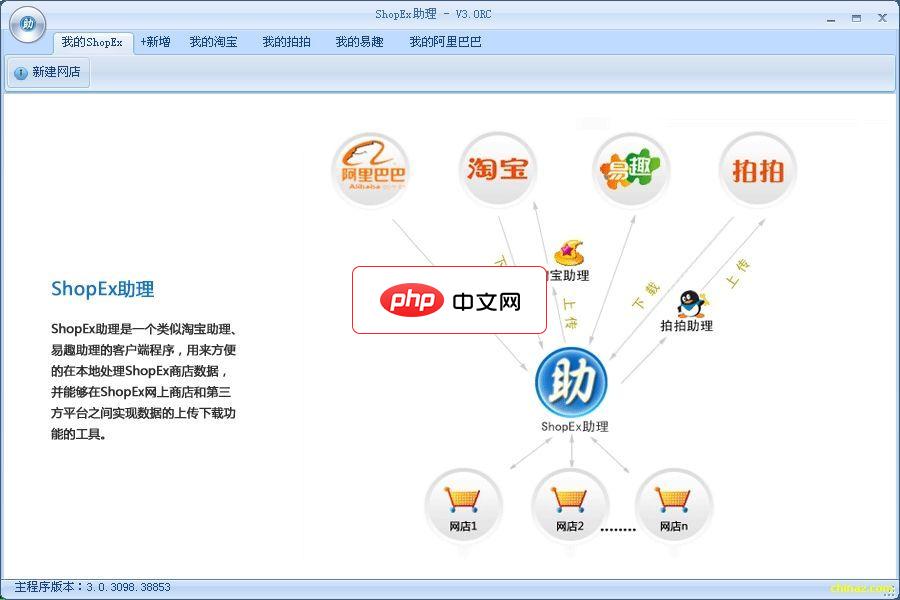
一个类似淘宝助理、ebay助理的客户端程序,用来方便的在本地处理商店数据,并能够在本地商店、网上商店和第三方平台之间实现数据上传下载功能的工具。功能说明如下:1.连接本地商店:您可以使用ShopEx助理连接一个本地安装的商店系统,这样就可以使用助理对本地商店的商品数据进行编辑等操作,并且数据也将存放在本地商店数据库中。默认是选择“本地未安装商店”,本地还未安
 0
0

SELECT * FROM users LIMIT 10;
右键选择 Execute Query,结果会以表格形式在右侧输出面板展示。
也可以在数据库连接上右键浏览表结构、查看数据、执行快速查询等。
SQLTools 还支持:
如果需要更强大的功能,还可以搭配 SQLite Viewer 或 MySQL 等专用插件使用。
基本上就这些,配置一次后每次打开 VSCode 都能直接操作数据库,适合开发时快速查数据、调试语句。不复杂但容易忽略驱动安装这一步,记得连核心插件带对应数据库驱动一起装。
以上就是怎样在VSCode里进行数据库操作?的详细内容,更多请关注php中文网其它相关文章!

每个人都需要一台速度更快、更稳定的 PC。随着时间的推移,垃圾文件、旧注册表数据和不必要的后台进程会占用资源并降低性能。幸运的是,许多工具可以让 Windows 保持平稳运行。

Copyright 2014-2025 https://www.php.cn/ All Rights Reserved | php.cn | 湘ICP备2023035733号